C# 检测电脑上插入和拔出USB设备
|
admin 2024年12月5日 12:32
本文热度 1942
2024年12月5日 12:32
本文热度 1942
|
在许多应用场景中,能够实时检测USB设备的插入和移除对于提高用户体验和程序的响应性至关重要。本文将介绍如何在Windows环境下,使用C#编写一个简单的程序来监听USB设备的插入和移除事件。
前提条件
为了跟随本教程,您需要具备以下条件:
基本的C#编程知识。
Visual Studio或其他C#开发环境。
Windows操作系统。
实现步骤
步骤 1: 创建项目
首先,在Visual Studio中创建一个新的Windows窗体应用项目。选择C#作为编程语言。
步骤 2: 编写代码
在项目的主窗体代码文件(例如Form1.cs)中,添加以下代码:
using System;
using System.Windows.Forms;
using System.Runtime.InteropServices;
public partial class Form1 : Form
{
// 定义Windows消息常量
private const int WM_DEVICECHANGE = 0x0219;
private const int DBT_DEVICEARRIVAL = 0x8000; // 设备插入
private const int DBT_DEVICEREMOVECOMPLETE = 0x8004; // 设备移除
// 设备通知注册函数
[DllImport("user32.dll", CharSet = CharSet.Auto)]
private static extern IntPtr RegisterDeviceNotification(IntPtr hRecipient, IntPtr NotificationFilter, uint Flags);
public Form1()
{
InitializeComponent();
RegisterDeviceNotification();
}
private void RegisterDeviceNotification()
{
// 这里简化处理,直接使用NULL注册所有设备的通知
RegisterDeviceNotification(this.Handle, IntPtr.Zero, 0);
}
// 重写WndProc方法来处理自定义消息
protected override void WndProc(ref Message m)
{
base.WndProc(ref m);
if (m.Msg == WM_DEVICECHANGE)
{
switch ((int)m.WParam)
{
case DBT_DEVICEARRIVAL:
label1.Text = "USB设备已插入";
break;
case DBT_DEVICEREMOVECOMPLETE:
label1.Text = "USB设备已移除";s
break;
}
}
}
}
步骤 3: 运行和测试
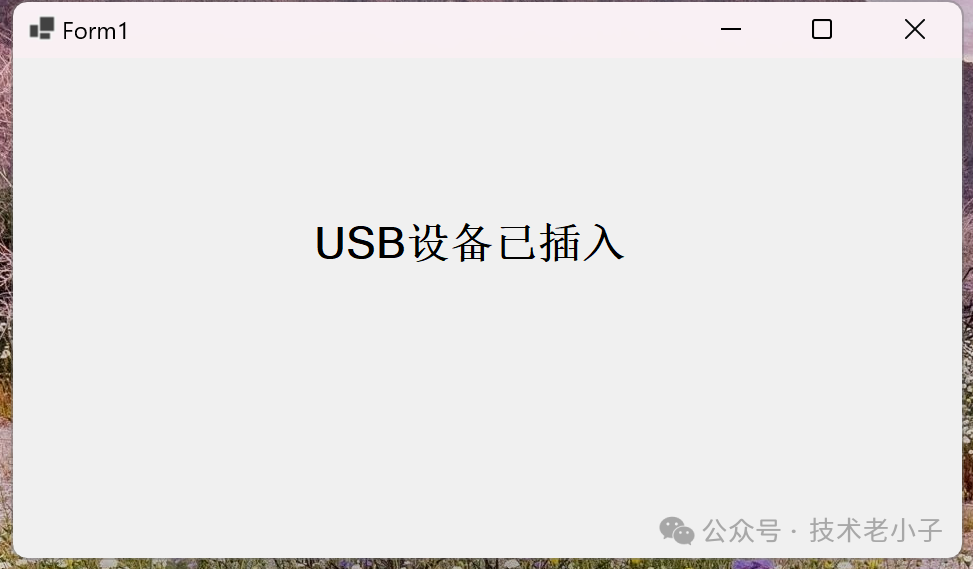
运行您的应用程序。现在,每当USB设备被插入或移除时,应用程序都会显示一个通知用户。
工作原理
此程序的核心在于监听Windows的WM_DEVICECHANGE消息,该消息由系统在设备状态变化时发送。我们通过重写窗体的WndProc方法来处理这些消息。当检测到设备插入(DBT_DEVICEARRIVAL)或移除(DBT_DEVICEREMOVECOMPLETE)时,程序会显示相应的消息。
注意事项
结论
通过本文介绍的方法,您可以在自己的Windows应用程序中实现对USB设备插入和移除事件的监听。这为开发需要与USB设备交互的应用程序提供了基础,从而可以在设备连接或断开时采取适当的行动。
该文章在 2024/12/5 15:59:21 编辑过